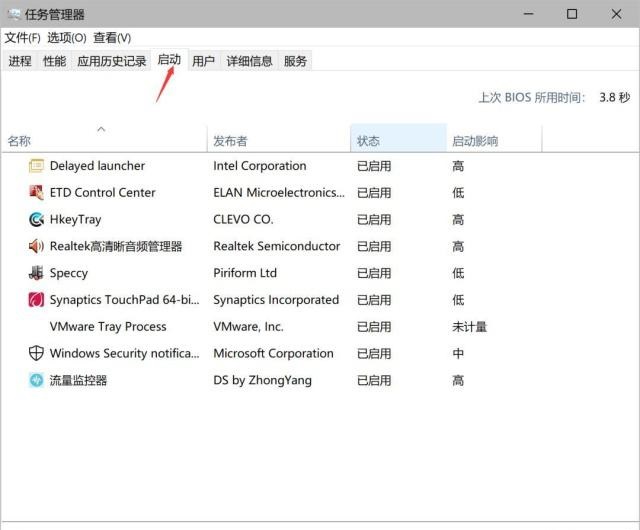Win10优化:这8个操作简单的小方法让你的Win10系统更加流畅
������Դ��http://www.6ke.com.cn/
���ߣ�搜索引擎优化
������19
 2020-10-06 10:49:28
2020-10-06 10:49:28
目前,市场上比较流行的主流电脑系统无非就是win7和win10这两个,这两个也是比较稳定的。但是自从微软发布将于2020年停止对win7支持后,很多小伙伴也表示无奈之下得升win10了啊。
win10与win7相比之下,还是win7比较的大众化,毕竟win7也是经历了这么长时间的更新与优化,当然了,xp就除外了。win70待优化的方面还有很多,很简单的一个就是对于低中配电脑来说,可能开机就有些慢了,又或者是系统卡顿的情况,相信很多朋友也都遭遇过吧。今天冷炮就给大家说几个win10优化的8个小操作,希望对大家来说有所帮助吧。

1.【每周清理一次Windows.old文件夹】
在win7系统里便有这个对于Windows.old文件夹的清理,也就是俗称磁盘清理。win10系统同样有,具体操作:打开“我的电脑”也就是“此电脑”,在C盘上面右键点击然后选择属性,便可以看到“磁盘清理”,在弹出的对话框中点击“清理系统文件”,随后就开始扫描,最后清理掉“以前的Windows安装”和“临时Windows安装文件”这两个项目,便可以将文件夹彻底删除掉了,另外还有一些选项自己可以看着清理。建议每隔一段时间扫描一次清理清理。
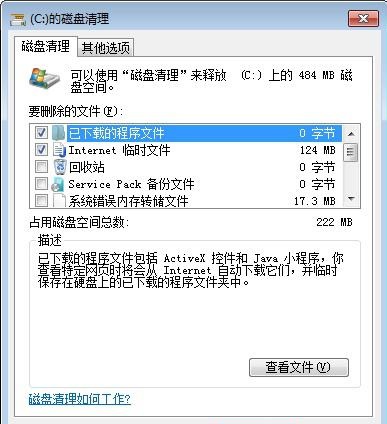
win7系统清理磁盘
2.【加速关机速度】
在运行项目里输入“gpedit.msc”,快捷键为“win+R键”。一眼就能看见计算机配置下面有个管理模板的子选项,打开以后找到系统-关机,默认为未配置,勾选上已启用确认就OK了。win7同样适用。
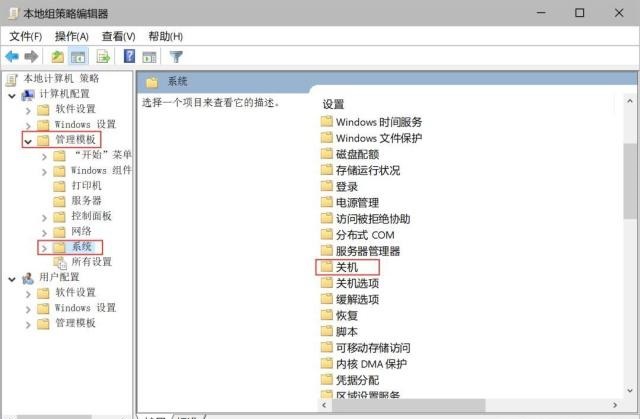
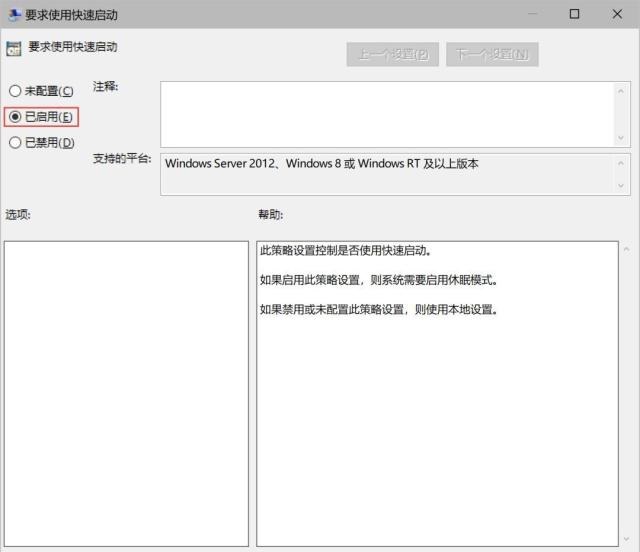
3.【关闭IPV6服务】
这个服务对于个人用户来说可能用不到,所以与其开着不如把它关闭掉,减少占用的系统资源。
同样,“win+R键”打开运行,输入services.msc,在弹出的服务窗口右侧扩展栏里,找到一个名为“IP Helper”,然后右键选择“属性”,默认启动类型为自动,我们将其改为“禁用”随后应用就OK了。
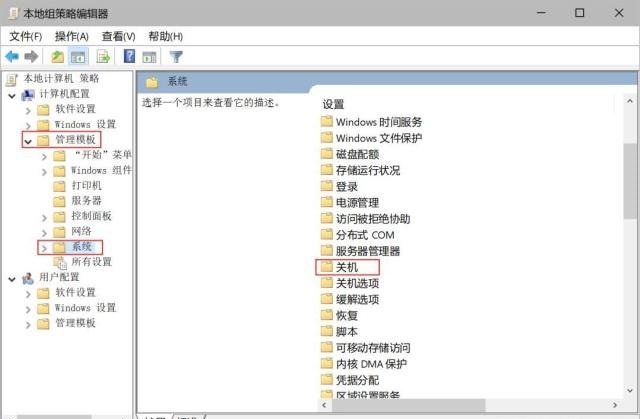
4.【关闭家庭组服务】
win10系统 1803版本之前有家庭服务组,之后的就不说了。家庭服务组主要是家庭共享的时候使用的,对于现在又有飞鸽传书,QQ,微信等一些局域网便可快速共享文件来说,家庭服务组就有些鸡肋了,而且对于win10系统的电脑磁盘率占用极高,所以根本无需此功能。
跟上面说到的第3点一样,“win+R键”运行,输入“services.msc”,找到“【HomeGroup Listener】”和“【HomeGroup Provider】”属性里禁用即可。
5.【关闭Windows自动更新】
不论是win7系统还是win10系统的用户,最讨厌和最厌烦的一个系统提示那就是提示更新了,这种更新往往就是一些漏洞,或者补丁。一些电脑蓝屏过,拿去修过电脑的小伙伴可能都知道,老板会提醒你不要随意更新漏洞和补丁,这些东西都是会造成电脑蓝屏的主要原因,而且电脑还越用越卡。所以关闭windows的自动更新才是王道。
“win+R键”运行,同样的,输入“services.msc”,找到名为“windows update”也就是windows升级,右键属性禁用就OK。
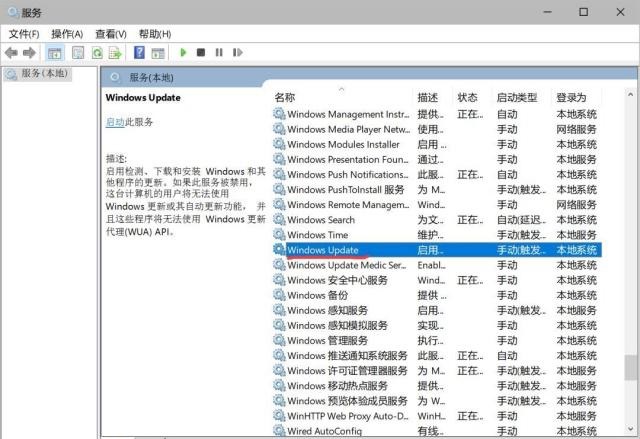
6.【关闭不必要的启动项】
启动项大家都知道,这个也是至关重要的,随着电脑启动,这些东西也会随之启动。利用系统自带或者其他的软件禁用掉即可。系统自带的启动项管理操作,打开任务管理器,然后在启动选项下对一些不必要的进行禁用即可。(右键要禁用的启动项,选择禁用)
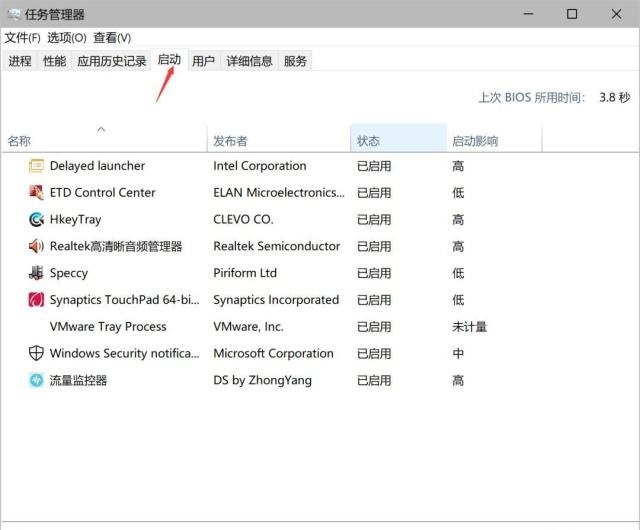
7.【关闭磁盘碎片整理计划】
电脑磁盘碎片整理默认是按计划进行的,磁盘碎片的整理是可以提高磁盘性能,但并不需要默认计划进行周期性整理,关闭整理计划可以提高硬盘速度。
打开“此电脑”随便对一个磁盘右键进入到属性-工具-优化,然后取消“按计划运行”的勾,确定就OK。具体操作如下图。
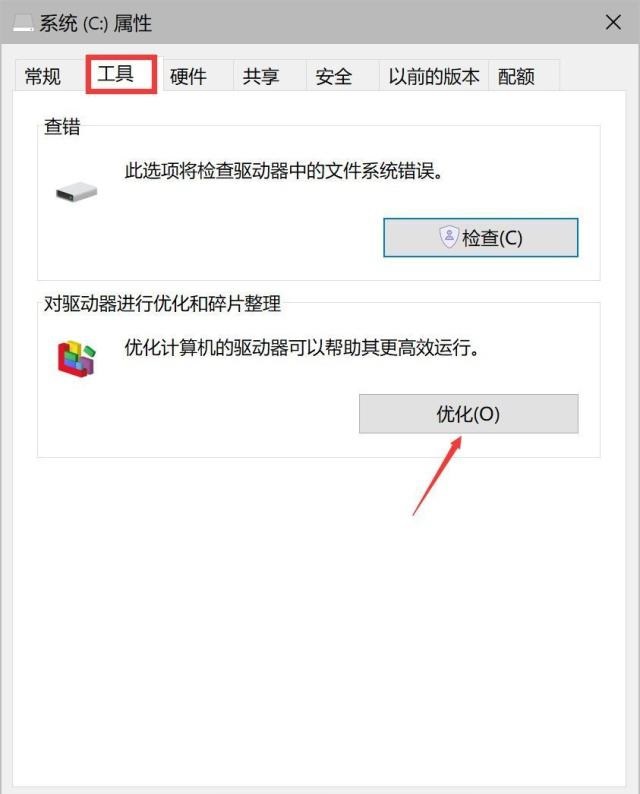
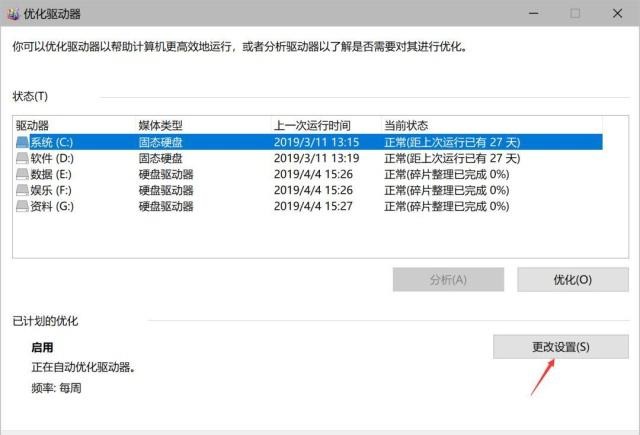
8.【设置无GUI引导】
GUI全称Graphical User Interface,叫做图形用户界面,也就是采用图形方式显示的计算机操作用户界面,无GUI引导会取消加载系统开机动画,想节省开机时间的可以试试,当然同样的步骤打开GUI引导,至于选不选择完全看自己的习惯了。
“win+R键”打开运行,输入“msconfig”,在引导选项下会看见无GUI引导选项,然后在前面勾选应用确定。